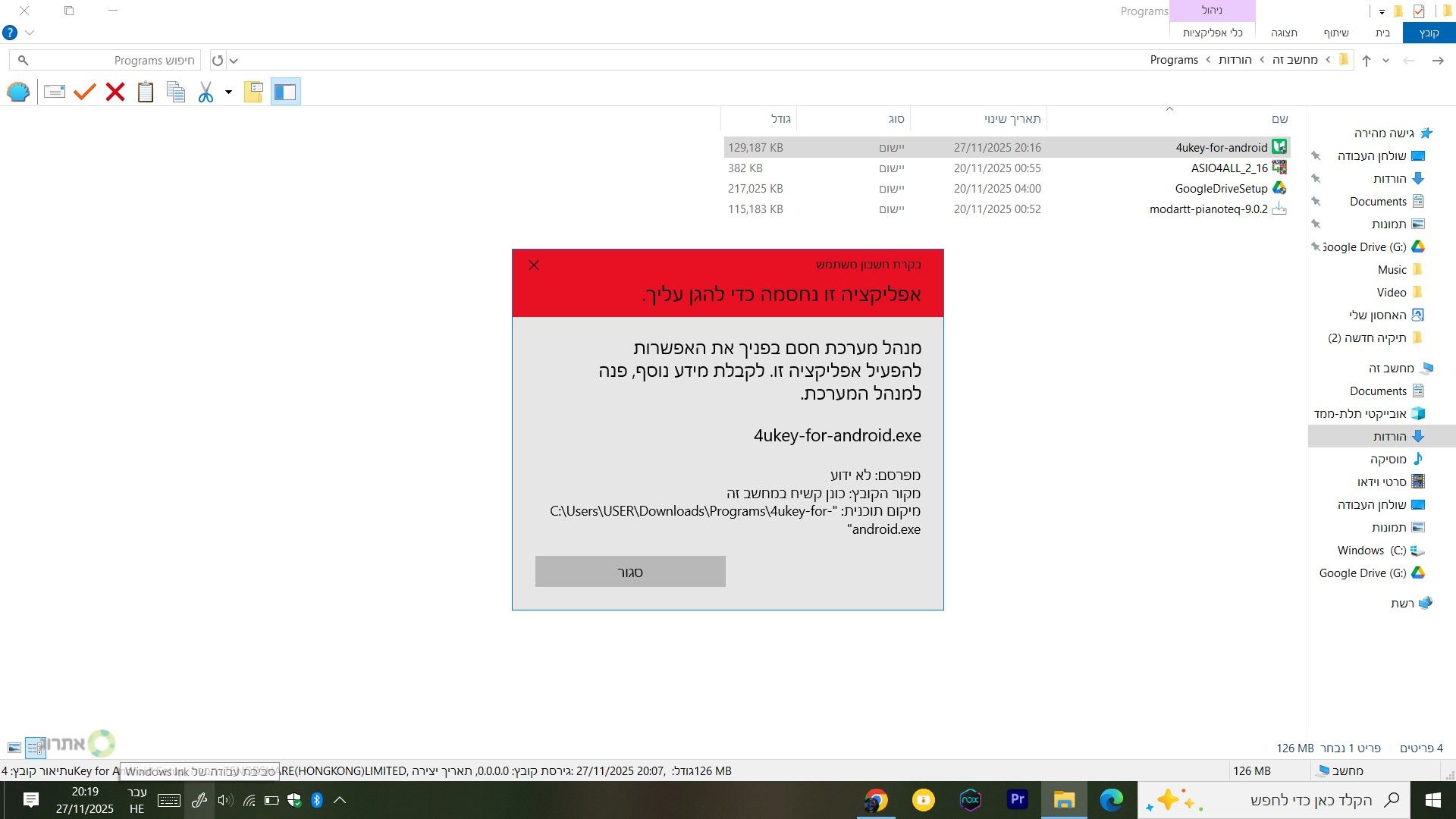מדריך | מה לעשות אם שכחת את סיסמת טלפון האנדרואיד שלך 5 דרכים
-
שמירה על בטיחות הנתונים האישיים שלנו היא דבר חיוני, ובגלל התקדמות הטכנולוגיה המודרנית, רוב הנתונים האישיים שלנו מאוחסנים בטלפוני האנדרואיד שלנו. מבנקאות, מיילים, סיסמאות, תמונות, חשבונות אישיים והרבה יותר, טלפוני האנדרואיד שלנו העניקו לנו את הנוחות לאחסן את הקבצים החשובים שלנו במקום אחד. לכן הקמנו סיסמאות אישיות לנעול ולהגן על הנתונים שלנו מאנשים אחרים.
אבל יש אירועים מצערים שבהם אתה שכחת את סיסמת האנדרואיד שלךולמען האמת זה יכול להיות אחד הדברים המפחידים ביותר שיכול לקרות ברור שלא תוכל לפתוח ולא להשתמש כל יישומים ופונקציות של המכשיר שלך. אם אתה נתקל במצב זה, אני חולק איתך את התחושה. חוויתי נעילה מחוץ לטלפון האנדרואיד שלי ולמזלי מצאתי כמה טריקים לתקן את זה.
לכן במאמר זה אשתף אתכם בכל טיפ וטריק כדי לפתוח את טלפון אנדרואיד האהוב עליך.
פתרון 1:
פתרון 1: נעילת הטלפון אנדרואיד בלחיצה אחת
אם אתה לא אוהב פתרונות מורכבים, אז אנו ממליצים להשתמש ב- תוכנית עוצמתית לחסל בקלות את הסיסמה שלך ולפתוח את הטלפון שלך תוך זמן קצר. אני מדבר על echoshare 4uKey לאנדרואיד.4uKey של echoshare לאנדרואיד עוזר לפתוח ולהסיר את סיסמת האנדרואיד שלך בפשטות לחיצה אחת. 4uKey יכול לבטל את הנעילה של כל סוגי נעילת המסך בטלפונים וטאבלטים של Android כולל נעילת סיסמת מסך, נעילת טביעות אצבע, נעילת פנים, PIN ונעילת תבניות. יתר על כן, 4uKey זורחת בין תוכניות אחרות כפי שיש לה טווח התאימות הגדול ביותר בשוק. זה עובד על רוב מכשירי סמסונג כולל הדגמים האחרונים כגון S21 ו- S21+, LG, Huawei, מוטורולה, Mi ושמות מותגים רבים אחרים.
echoshare 4uKey לאנדרואיד הוא קל לשימוש, אפילו עבור אלה ללא ניסיון טכני, וזה לוקח רק א כמה דקות כדי לפתוח טלפונים וטאבלטים של אנדרואיד.
שלבים לביטול נעילת האנדרואיד שלך באמצעות 4uKey
נוריד את התוכנה מכאן (תוכנית זו פועלת רק על Windows PC או Mac שלך). להורדה 4uKey
שלב 2: הפעל במהירות את התוכנית והשתמש ב-a כבל USB כדי לחבר את הטלפון והמחשב שלך.
שלב 3: בחר הסר את נעילת המסך.
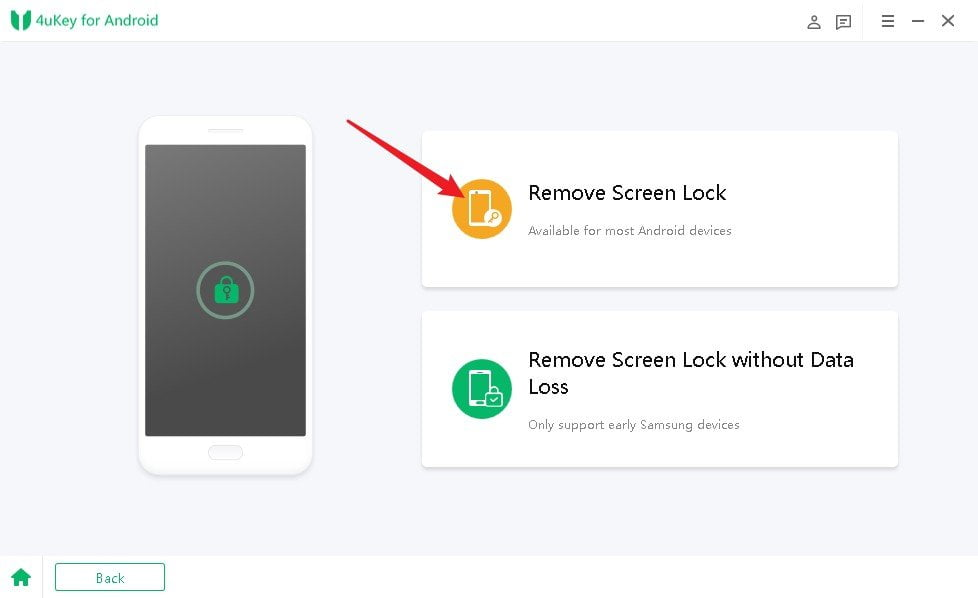
שלב 4: לאחר מכן, לחץ על התחל כדי להמשיך.
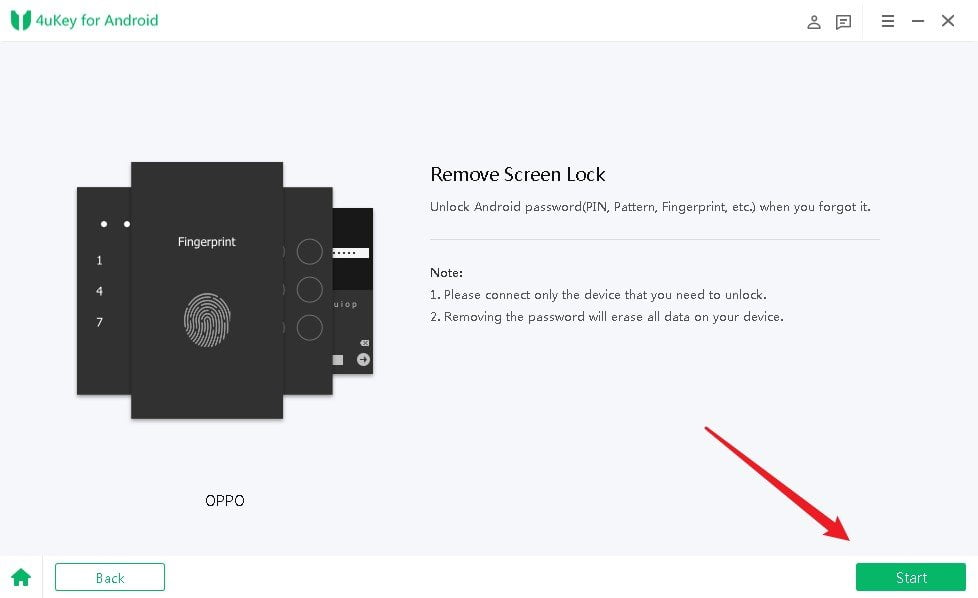
הערות: כל הקבצים והנתונים במכשיר שלך יימחקו במהלך תהליך זה. אנחנו מאוד מומלץ לך לגבות את המכשיר לפני זה כאן לפני כן.שלב 5: מיד לאחר מכן, תהליך הסרת נעילת המסך יתחיל. לאחר התהליך הטלפון שלך אמור להיות פתוח וחזר לתפארתו המקורית.
פתרון 2: השתמש בשכחת קוד PIN/תבנית (אנדרואיד 4.4 ואילך)
אם שכחת את סיסמת האנדרואיד שלך, יש מספר דרכים כדי לבטל את הנעילה באמצעות המכשיר עצמו. אחד מהם הוא ה שכחתי את הודעת ה- PIN. בדרך כלל אתה רואה את שכחתי סיכה/תבנית אופציה על תחתון או צד במסך בעת הזנת שגיאת הסיסמה מספר פעמים. שים לב שאפשרות זו מוסרת על ידי Google במכשירים חדשים ותהיה זמינה רק לטלפונים עם גרסאות אנדרואיד 4.4 ואילך.
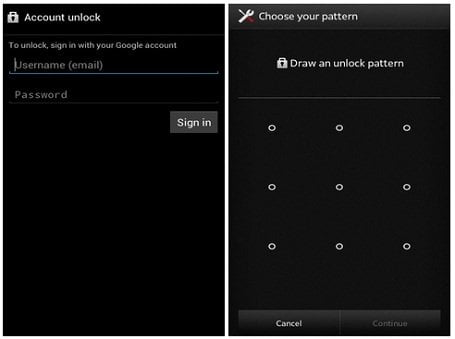
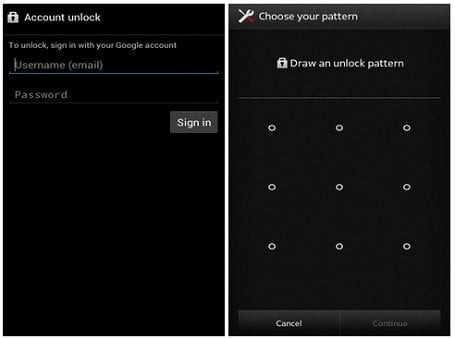
השתמש ב-Forgot PIN Prompt
הערות: בשיטה זו, עליך להיות מחובר לחשבון Google במכשיר שלך, אם הדבר אינו זמין עבורך, בדוק את השלב הבא.
1 הזן את הסיסמה הלא נכונה שלך מספר פעמים עד ל שכחתי PIN/תבנית האפשרות מופיעה, כאשר היא מופיעה, לחץ עליה.
2 לאחר מכן תתבקש לעשות זאת להיכנס חשבון Google שלך שם משתמש וסיסמא.
3 הזן את שם המשתמש והסיסמה שלך, במסך הבא תוכל כעת לאפס את הסיסמה שלך.פתרון 3: השתמש ב- PIN לגיבוי (Android 4.4 ואילך)
גרסאות אנדרואיד ישנות יותר כמו Android 4.4 KitKat או גרסה מוקדמת יותר יש לך אפשרות PIN/תבנית גיבוי, בה תוכל ליצור קוד אחר PIN או תבנית למקרה ששכחת את השני.
הזן מספר סיסמה שגוי מספר פעמים עד PIN/תבנית גיבוי האפשרות מופיעה והקש עליה.
הקלד את קוד ה- PIN או תבנית הגיבוי שלך ולחץ על בוצע.
לאחר מכן תנותב אל הגדרות נעילת מסך כדי לאפס את הסיסמה שלך.פתרון 4: מצא את הנייד שלי (מכשירי סמסונג)
לסמסונג יש תכונה עבור כל המכשירים שלה שבו משתמשים יכולים לנהל מרחוק את המכשיר שלהם אם הם איבדו אותו אי פעם. כדי להשתמש בתכונה זו, עליך להיות מחובר לך חשבון סמסונג בטלפון שלך וחייב להיות בעל חיבור אינטרנט יציב.
1 תיכנס לאתר findmymobile.samsung.com והיכנס לחשבון Samsung שלך.
נְקִישָׁה נעילת המכשיר שלי ופעל לפי ההוראות לביטול נעילת המכשיר שלךפתרון 5: איפוס להגדרות היצרן
אם הפתרונות שהוזכרו לעיל אכן פעלו או שאינם תואמים את המכשיר שלך, או דרך נוספת לפתוח את הטלפון היא לבצע איפוס למפעל באמצעות מצב שחזור. על ידי איפוס היצרן של המכשיר, הוא יעשה זאת ימחק את כל נתוני הקבצים כולל סיסמאות וחשבונות.
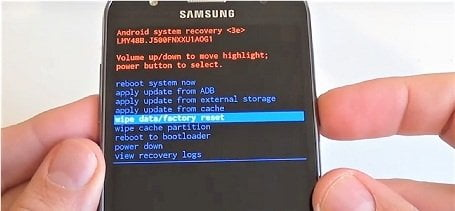
הערות: מומלץ לגבות לפני כן את המכשיר כאןגבה את אנדרואיד לפני איפוסו
echoshare גיבוי ושחזור עבור Android עוזר לך לגבות ולשחזר את הקבצים שלך ב- just לחיצה אחת. אז אתה לא צריך לדאוג לאבד את הנתונים שלך בעת ביצוע איפוס להגדרות היצרן במכשיר שלך. echoshare גיבוי ושחזור לאנדרואיד מבטיח לך לא לאבד הקבצים שלך בזמן גיבוי.
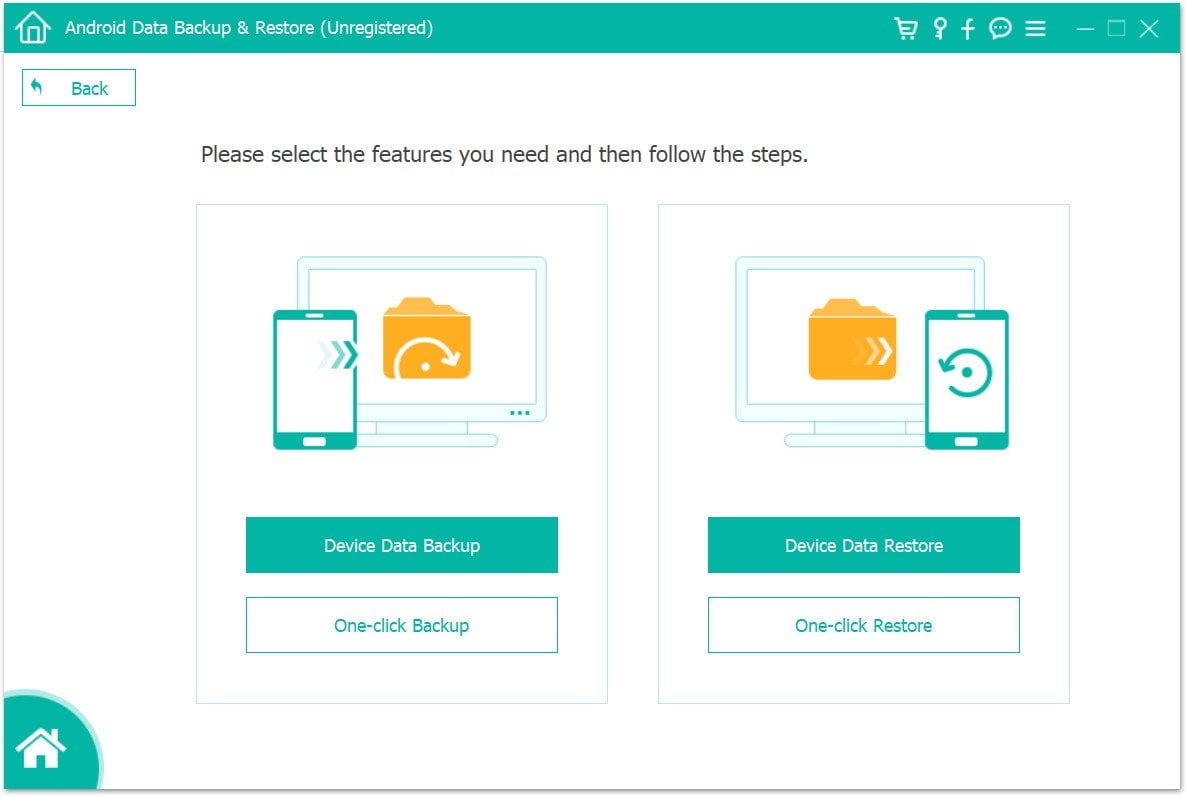
עם גיבוי ושחזור של echoshare עבור Android אתה יכול.תומך ב- Android OS 4.0 ומעלה.
שחזר נתונים שנמחקו או אבדו מטלפון אנדרואיד, כרטיס SD או כרטיס SIM.
שחזר תמונות אנדרואיד, מוסיקה, וידאו, מסמכים ועוד.
תצוגה מקדימה של נתוני Android לפני הגיבוי.
תומך בטלפוני אנדרואיד שונים כמו סמסונג, LG, סוני ועוד.
נוריד מכאן את התוכנהשלבים לאיפוס היצרן של Android כדי לחזור לאנדרואיד שלך
כעת, כאשר כל הנתונים שלך בטוחים, נמשיך הלאה איפוס למפעל. שים לב שלטלפונים שונים עשויות להיות דרכים שונות להיכנס למצב שחזור. בדוגמה זו, אני משתמש ב- Samsung A7.1 חדשות ועדכונים עד נפח, בית, ו כּוֹחַ. כשאתה רואה את סימן קריאה לאנדרואיד, שחרר את כל הכפתורים. אם שום דבר לא מופיע על המסך שלך, אתה יכול לעצור כאן ולנסות שיטות אחרות.
2 להחזיק כּוֹחַו לאחר מכן לחץ ושחרר עד נפח.
3 לאחר מכן, מצב שחזור יופיע.
4 משתמש ב תכולה מקש לנווט כוח כדי לבחור, בחר איפוס למפעל.
5 לאחר מכן, הטלפון שלך יתחיל למחוק את כל הנתונים. בסיום התהליך, בדוק את הטלפון שלך ובדוק אם הוא לא נעול.
@צוות-פיקוח אשמח שתעבירו למדריכים אם ראוי -
המחשב לא מוכן להתקין את התוכנה כותב שצריך לפנות למנהל מערכת מה עושים
-
המחשב לא מוכן להתקין את התוכנה כותב שצריך לפנות למנהל מערכת מה עושים
@yehuda-cohen כתב במדריך | מה לעשות אם שכחת את סיסמת טלפון האנדרואיד שלך 5 דרכים:
המחשב לא מוכן להתקין את התוכנה כותב שצריך לפנות למנהל מערכת מה עושים
זה מחשב שלך?
-
@yehuda-cohen כתב במדריך | מה לעשות אם שכחת את סיסמת טלפון האנדרואיד שלך 5 דרכים:
המחשב לא מוכן להתקין את התוכנה כותב שצריך לפנות למנהל מערכת מה עושים
זה מחשב שלך?
@ע-ה-דכו-ע כן
-
@yehuda-cohen כתב במדריך | מה לעשות אם שכחת את סיסמת טלפון האנדרואיד שלך 5 דרכים:
@ע-ה-דכו-ע כן
תעלה צילום מסך מהחלון.
-
@yehuda-cohen כתב במדריך | מה לעשות אם שכחת את סיסמת טלפון האנדרואיד שלך 5 דרכים:
@ע-ה-דכו-ע כן
תעלה צילום מסך מהחלון.
@ע-ה-דכו-ע גם לי זה לא עובד
-
@yehuda-cohen כתב במדריך | מה לעשות אם שכחת את סיסמת טלפון האנדרואיד שלך 5 דרכים:
@ע-ה-דכו-ע כן
תעלה צילום מסך מהחלון.
-
@menahpchem תכנס למאפיינים של הקובץ ותלחץ על בטל חסימה
-
@menahpchem תכנס למאפיינים של הקובץ ותלחץ על בטל חסימה
@ע-ה-דכו-ע איפה מבטלים תחסימה במאפינים?
-
@ע-ה-דכו-ע איפה מבטלים תחסימה במאפינים?
@menahpchem אמור להיות בתחתית של החלון מאפיינים הראשי (כרטיסיית כללי)
-
@menahpchem אמור להיות בתחתית של החלון מאפיינים הראשי (כרטיסיית כללי)
@ע-ה-דכו-ע אני יודע איפה זה מאפיינים אבל איפה במאפיינים אני מבטל תחסימה?